Hvorfor flimrer Samsung TV-skjermen min? Vanlige årsaker og tips til feilsøking
Hvorfor flimrer Samsung TV-skjermen min Hvis du opplever en flimrende skjerm på din Samsung TV, kan det være ganske frustrerende. Ikke bare forstyrrer …
Les artikkelen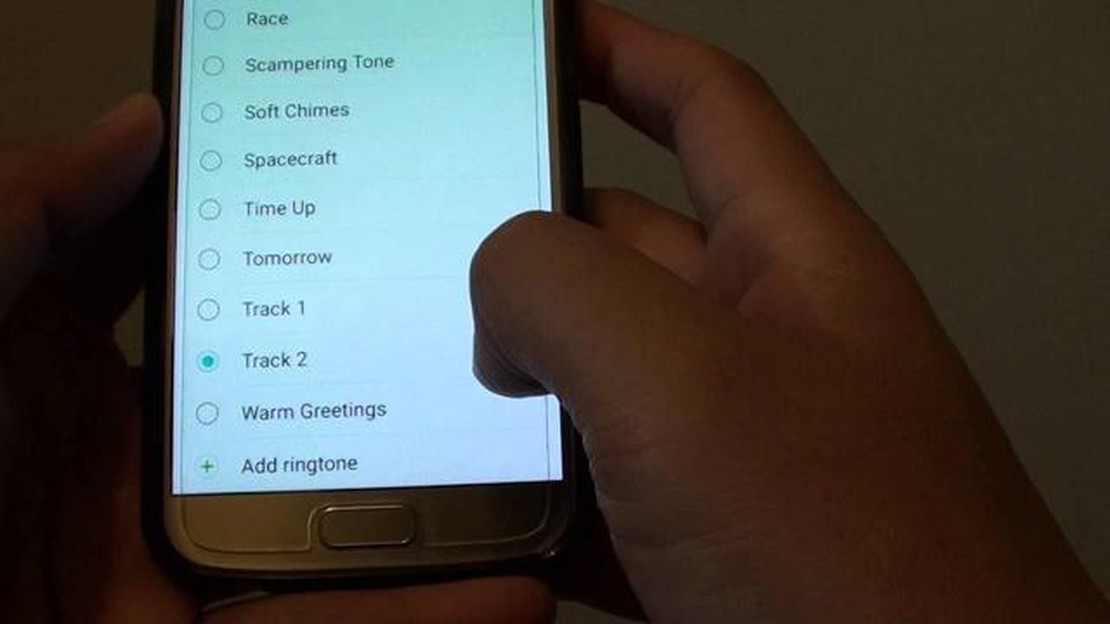
Er du lei av den samme gamle ringetonen på din Samsung Galaxy S7? Da er det på tide å finne på noe nytt! Heldigvis er det raskt og enkelt å bytte ringetone på Galaxy S7. I denne veiledningen går vi gjennom de enkle trinnene som hjelper deg med å gjøre telefonen din personlig med en ny ringetone.
Du starter med å gå til telefonens Innstillinger ved å trykke på tannhjulikonet i varslingsskjermen eller ved å finne Innstillinger-appen i app-skuffen. Når du er inne i Innstillinger-menyen, blar du nedover og trykker på alternativet “Lyder og vibrasjon”.
I menyen Lyder og vibrasjon finner du ulike alternativer for å tilpasse telefonens lydinnstillinger. Hvis du vil endre ringetone, trykker du på alternativet “Ringetone”. Dette åpner en liste over tilgjengelige ringetoner på enheten.
Fra listen over ringetoner kan du bla gjennom og forhåndsvise ulike alternativer ved å trykke på dem. Når du har funnet en ringetone du liker, trykker du på den for å velge den som ny standard ringetone. Du kan også trykke på knappen “Legg til” for å legge til en egendefinert ringetone fra enhetens minne.
Nå er det gjort! Du har nå endret ringetonen på din Samsung Galaxy S7. Nå kan du nyte en ny og personlig lyd hver gang du mottar et anrop. Så sett i gang og utforsk de ulike alternativene for å finne den perfekte ringetonen som passer din stil.
*Bildekilde: https://thedroidguy.com/wp-content/uploads/2016/07/ringtone.jpg
Les også: Hvordan smart-TV-er erobret markedet: fordeler og funksjoner
Hvis du er lei av standard ringetone på din Samsung Galaxy S7, kan du enkelt endre den til noe mer personlig. Her er en trinnvis guide til hvordan du endrer ringetonen på Samsung Galaxy S7:
Det er enkelt og raskt å endre ringetonen på Samsung Galaxy S7. Du kan enkelt tilpasse lyden på innkommende anrop til din personlige stil og dine preferanser.
Husk at fremgangsmåten kan variere noe avhengig av hvilken versjon av Android-operativsystemet du har på din Samsung Galaxy S7. Den generelle prosessen bør imidlertid være lik.
For å endre ringetonen på Samsung Galaxy S7 må du åpne ringetoneinnstillingene. Slik gjør du det:
Les også: 10 hacks og triks for Pubg Mobile som du bør kjenne til
Nå kan du gratulere! Du har nå åpnet ringetoneinnstillingene på Samsung Galaxy S7 og endret ringetone. God fornøyelse med den nye ringetonen!
Når du er inne i menyen for ringetoneinnstillinger, følger du disse trinnene for å velge en ny ringetone til din Samsung Galaxy S7:
Nå vil Samsung Galaxy S7 spille av den nylig valgte ringetonen hver gang noen ringer deg!
Når du har valgt og forhåndsvist den nye ringetonen på Samsung Galaxy S7, er det på tide å bruke den som standard ringetone. Slik gjør du det:
Gratulerer! Du har nå endret ringetonen på din Samsung Galaxy S7. Nå kan du nyte en ny og personlig lyd hver gang du mottar et anrop.
Hvorfor flimrer Samsung TV-skjermen min Hvis du opplever en flimrende skjerm på din Samsung TV, kan det være ganske frustrerende. Ikke bare forstyrrer …
Les artikkelenHvordan hardt tilbakestille på Samsung Galaxy Tab 4 Hvis du har problemer med Samsung Galaxy Tab 4, for eksempel hyppige krasj eller apper som ikke …
Les artikkelenSamsung Galaxy S4 kan ikke koble til Wi-Fi og andre relaterte problemer Samsung Galaxy S4 er en populær smarttelefon som er kjent for sine funksjoner …
Les artikkelenSlik fikser du Hulu Keeps Freezing Issue Quick & Easy Fix Hvis du er en hyppig bruker av Hulu og opplever problemer med frysing, er du ikke alene. …
Les artikkelenHvordan laste ned viu-appen på pc (windows mac) 2021. Viu er en populær app for videostrømming som gir tilgang til et bredt utvalg av filmer, serier, …
Les artikkelenHvordan fikse Steam Slow Download i 2023 | Enkle løsninger Hvis du spiller, har du sikkert opplevd frustrasjonen over treg nedlastingshastighet på …
Les artikkelen